Содержание
- 2. 1. Шаблоны Цель использования шаблонов: создание документа на основе уже готового образца. Пользователю необходимо только заполнить
- 3. 1. Шаблоны документ, сохраненный как Шаблон Word. Формат *.dot, *.dotx
- 4. Применение готового шаблона Выберите шаблон из: Установленных шаблонов, Моих шаблонов, Из существующего документа Далее заполните шаблон
- 5. Создание нового шаблона Выберите шаблон, на основе которого будете создавать новый: Пустые и последние Из установленных,
- 6. 2. Экранная форма Электронный бланк с элементами управления (полями для заполнения) Для создания элементов управления применяются:
- 7. Пример экранной формы, созданной в MS Word 2007 Назначение экранной формы – автоматизация процесса заполнения бланков,
- 8. Как включить ленту Разработчик в MS Word 2007
- 9. Элемент управления Текстовое поле Свойства: Тип (обычный текст, число, дата; длина – кол-во символов) Пример:
- 10. Элемент управления Поле со списком (выбор из списка или ввод с клавиатуры) Свойства: Добавляются элементы раскрывающегося
- 11. Элемент управления Список (только выбор из списка) Свойства: Добавляются элементы раскрывающегося списка Пример:
- 12. Элемент управления Флажок Пример:
- 13. Элемент управления содержимым рисунка Пример: Здесь может быть фотография
- 14. Защита документа от изменений При необходимости задать пароль Защиту следует установить с той целью, чтобы пользователь
- 15. 3. Слияние документов Задача слияния документов: создание множества одинаковых документов, отличающихся лишь отдельными данными. Пример: письма
- 16. Инструменты слияния и очередность их применения 1. 2. 3. 5. 4.
- 17. Алгоритм слияния Создать и сохранить файл источник с таблицей в Word, Excel или Access (первая строка
- 18. . 2. Создаем новый документ в Word, 3. Выбрать получателей (открыть файл источник с таблицей) 4.
- 19. Алгоритм слияния 5. Выбираем адресатов, просматриваем результат слияния. …
- 20. Алгоритм слияния 6. Печатаем письма
- 22. Скачать презентацию
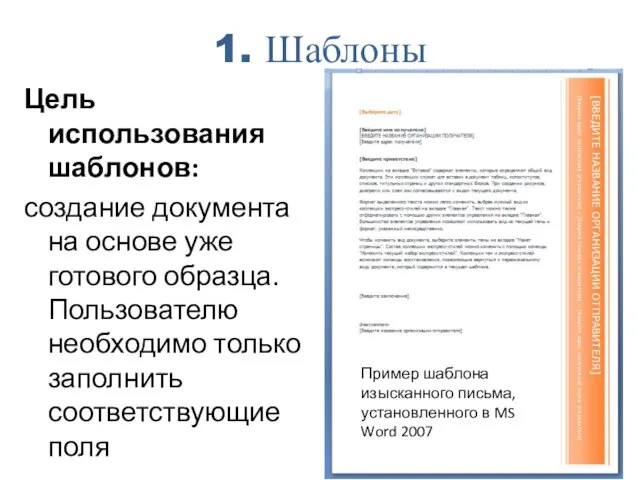
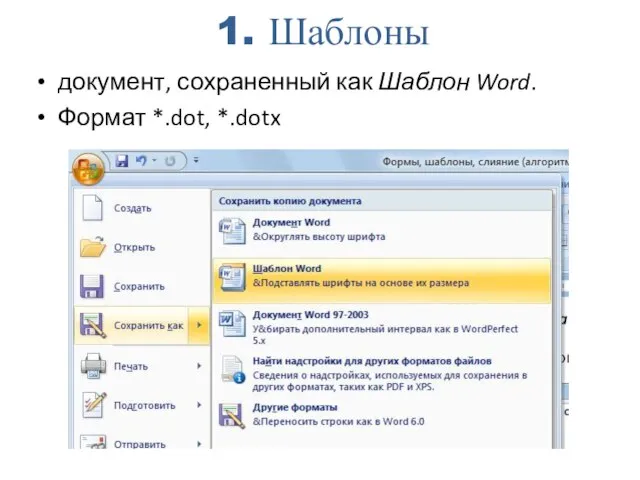
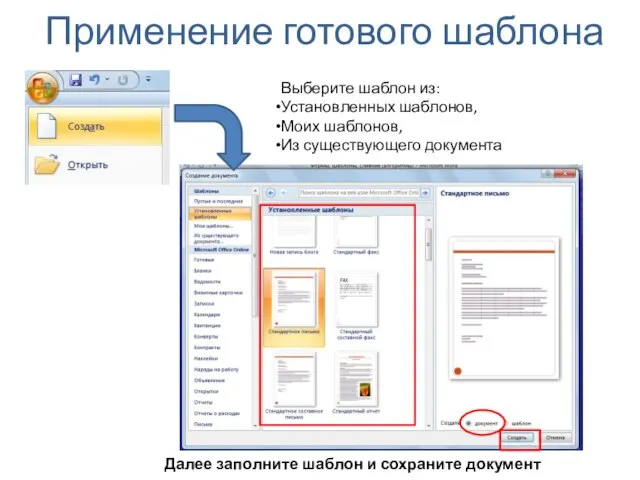
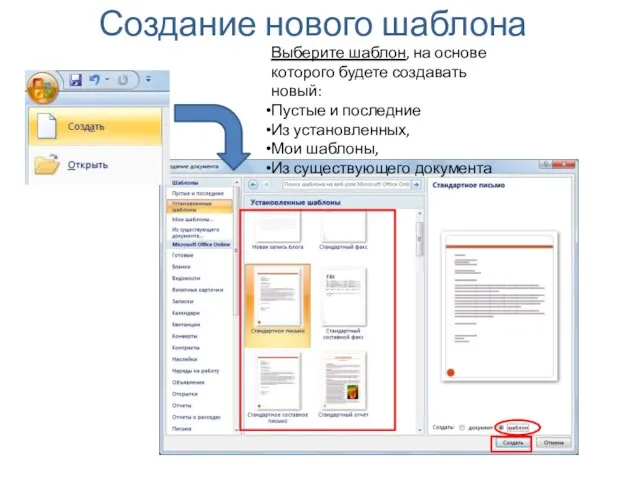
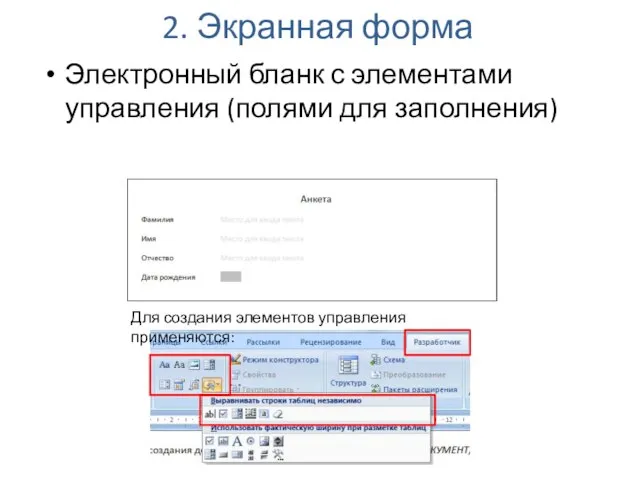
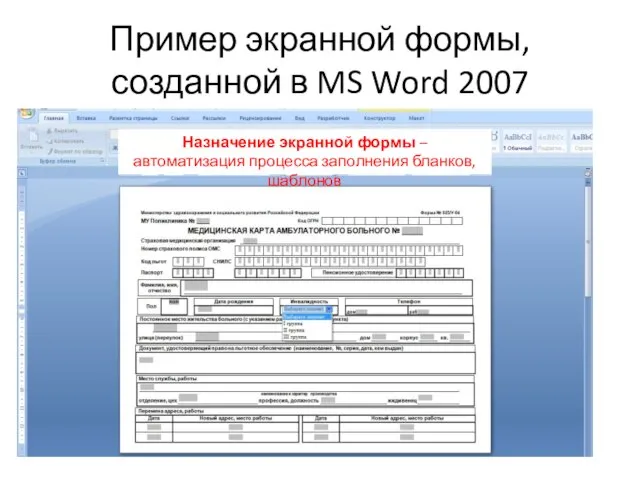
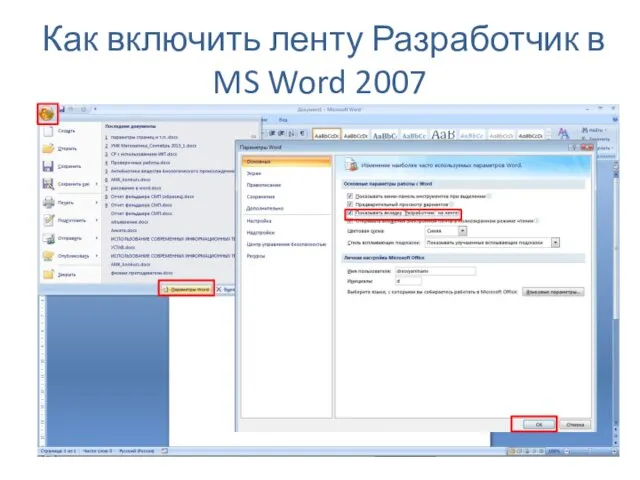
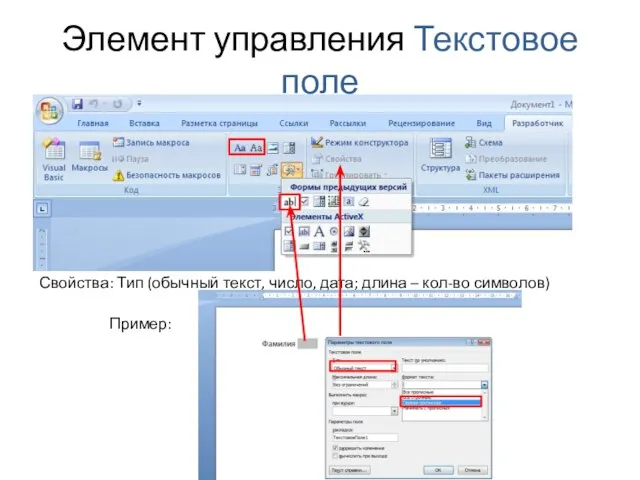
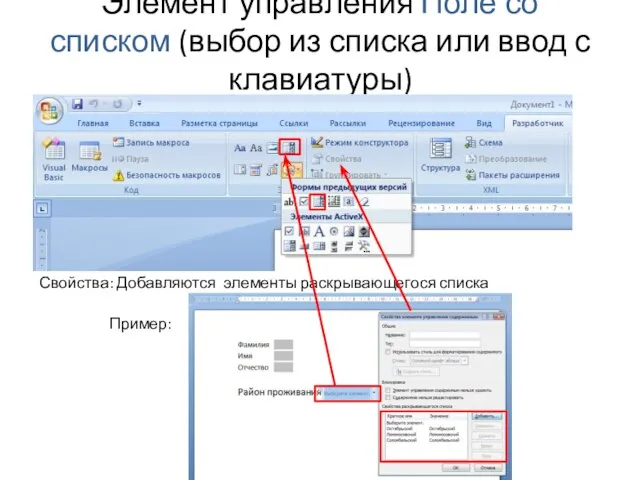
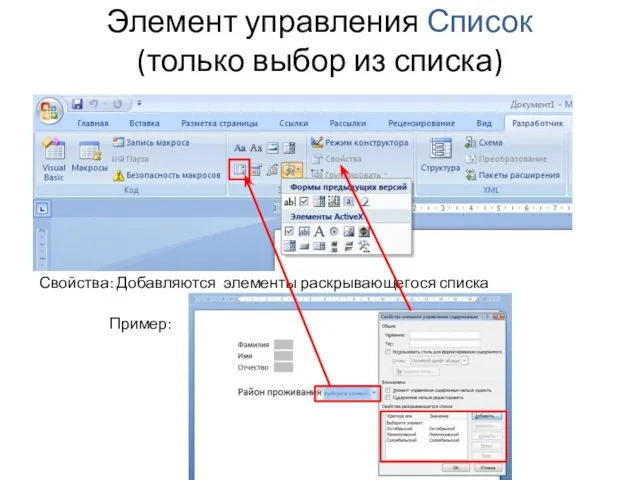
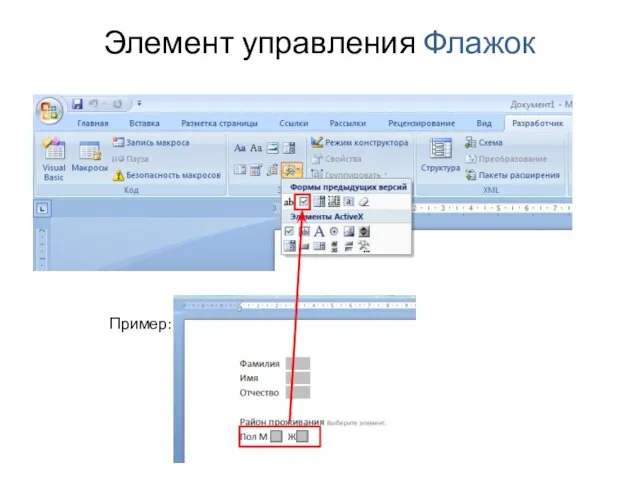
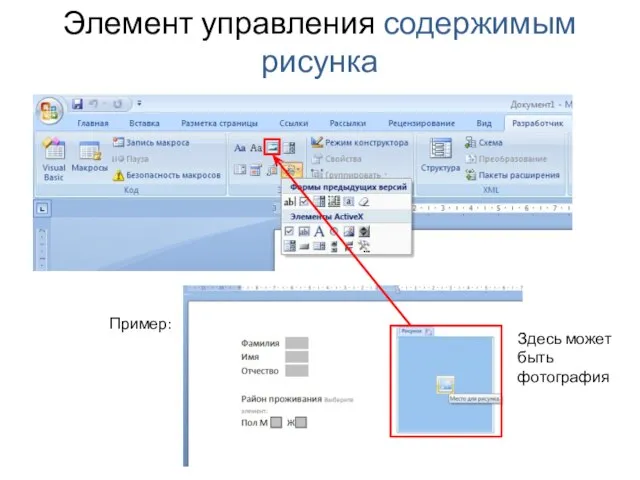
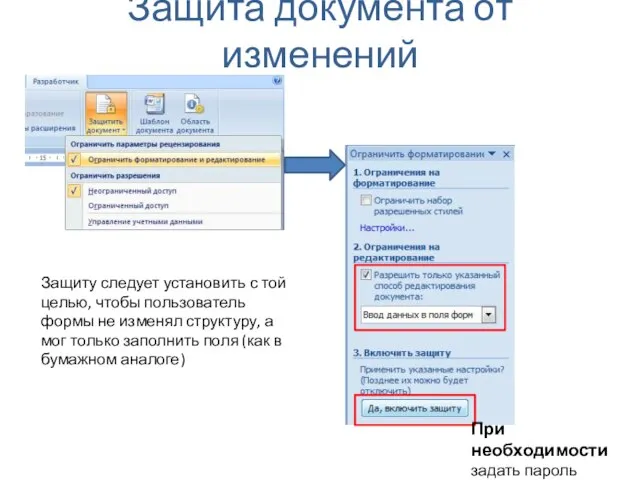

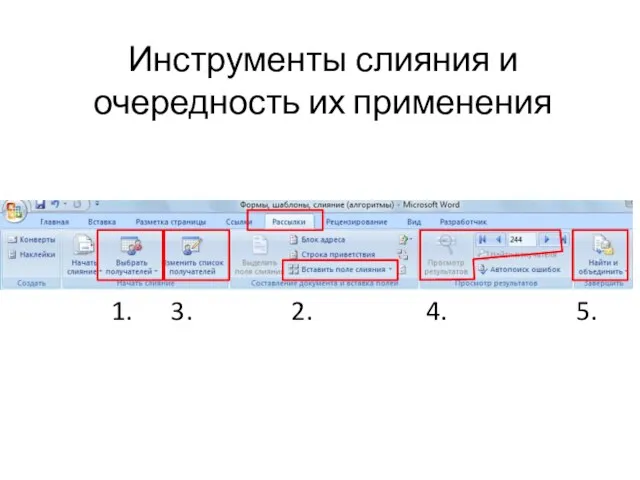

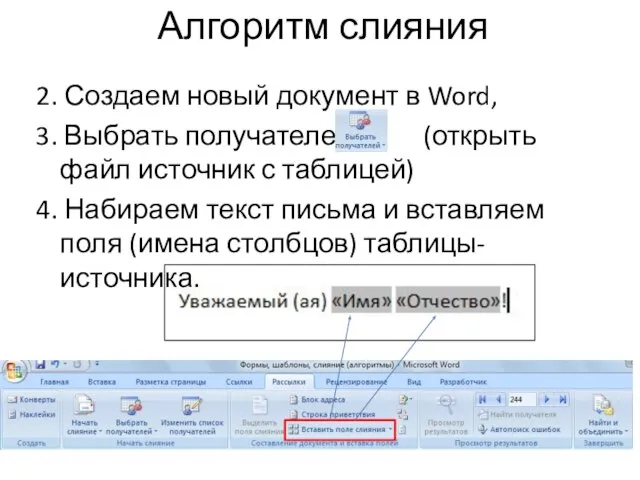
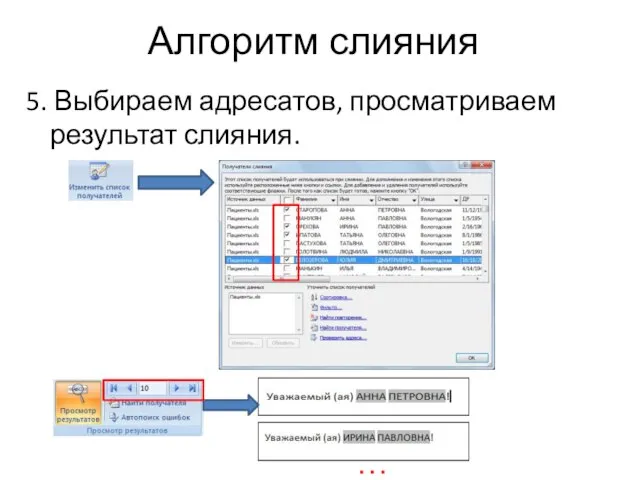
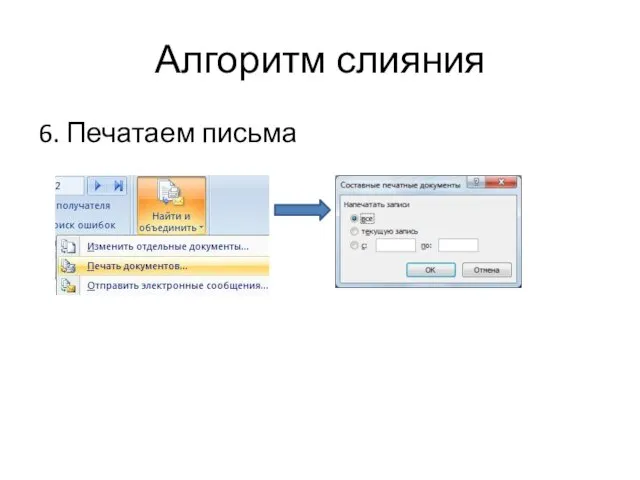
 Построение автоматизированных информационных систем
Построение автоматизированных информационных систем Юмористический проект: умора
Юмористический проект: умора Объектно-ориентированное программирование. Языки C++ и C#
Объектно-ориентированное программирование. Языки C++ и C# Достижение целевого показателя
Достижение целевого показателя Служебные программы ОС
Служебные программы ОС Константы. Присваивание. Арифметические операции
Константы. Присваивание. Арифметические операции книжная верстка
книжная верстка c5f0a843-16d7-4791-875b-3b9c26b67276
c5f0a843-16d7-4791-875b-3b9c26b67276 Мир науки на книжных страницах. Виртуальная выставка
Мир науки на книжных страницах. Виртуальная выставка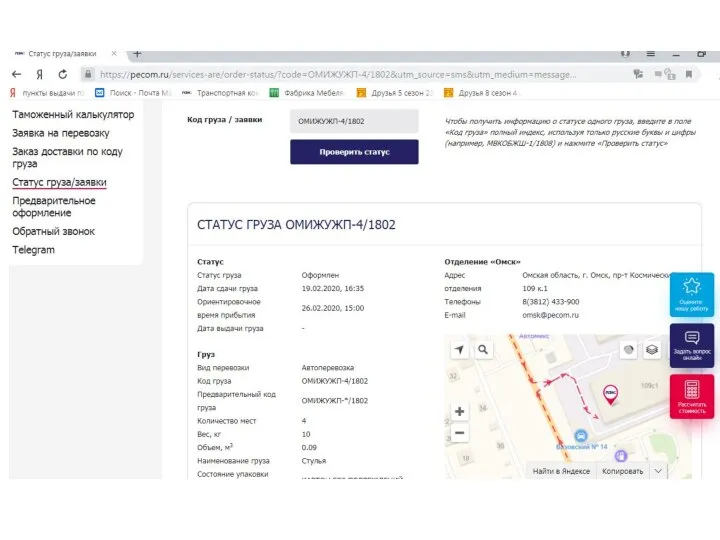 Статус груза
Статус груза ВКР: Автоматизация учета рабочего времени
ВКР: Автоматизация учета рабочего времени Техника микропроцессорных систем. Лабораторная работа
Техника микропроцессорных систем. Лабораторная работа Развитие машинного перевода
Развитие машинного перевода Изучение компьютерных моделей
Изучение компьютерных моделей Служба Интернет. Удаленный доступ передачи файлов с точки зрения управления
Служба Интернет. Удаленный доступ передачи файлов с точки зрения управления Структура личности как база восприятия и обработки информации
Структура личности как база восприятия и обработки информации Информационные технологии в области технического регулирования и метрологии
Информационные технологии в области технического регулирования и метрологии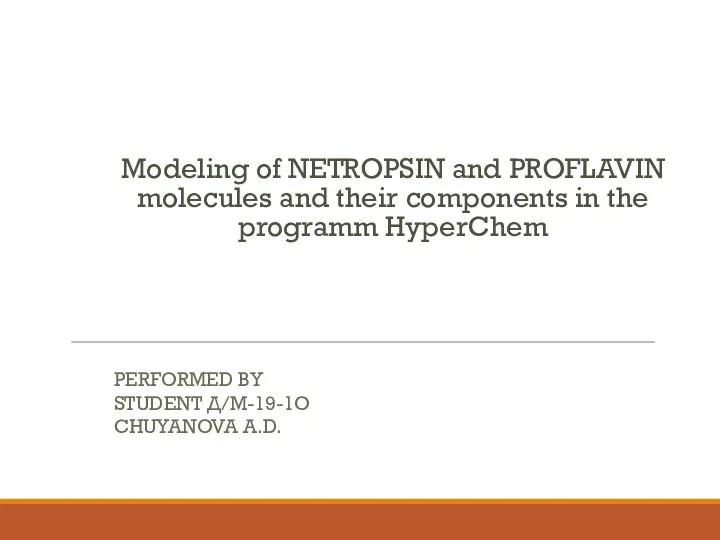 Modeling of Netropsin and Proflavin molecules and their components in the programm HyperChem
Modeling of Netropsin and Proflavin molecules and their components in the programm HyperChem Новые возможности партнёрства по проекту “Календарь” [для автокурьеров с Андроидом]
Новые возможности партнёрства по проекту “Календарь” [для автокурьеров с Андроидом] Жизненный цикл дефекта (лекция - 6)
Жизненный цикл дефекта (лекция - 6) Библиотека для организации защищенных средств передачи сообщений
Библиотека для организации защищенных средств передачи сообщений Квалификационные требования к подготовке презентаций
Квалификационные требования к подготовке презентаций Язык программирования C#
Язык программирования C# Алфавитный подход к определению количества информации
Алфавитный подход к определению количества информации Информационные и коммуникационные технологии
Информационные и коммуникационные технологии Грантовый конкурс патриотических проектов для физических лиц. Онлайн-семинар
Грантовый конкурс патриотических проектов для физических лиц. Онлайн-семинар Подготовка к ГИА
Подготовка к ГИА Типы диаграмм
Типы диаграмм